Como enviar rapidamente um e-mail com base na data em uma célula do Excel?
Você já tentou enviar um e-mail com base na data de uma célula do Excel? Por exemplo, aqui está uma lista de datas na coluna A, e você deseja enviar um e-mail com o assunto, corpo da mensagem para um destinatário (também pode colocar outros em CC e BCC). Como você pode lidar com isso?
Enviar e-mail com base na data com VBA
Enviar e-mail com base na data com VBA
Para enviar um e-mail com base na data no Excel, você só pode aplicar um código de macro.
1. Habilite a planilha que contém os dados e a data que você utiliza e pressione as teclas Alt + F11 para habilitar a janela Microsoft Visual Basic for Applications.
2. Clique em Inserir > Módulo e cole o código abaixo no script em branco.
Sub email()
'UpdatebyExtendoffice20170831
Dim xRg As Range
Dim xRgEach As Range
Dim xAddress As String
Dim xEmail_Subject, xEmail_Send_From, xEmail_Send_To, xEmail_Cc, xEmail_Bcc, xEmail_Body As String
Dim xMail_Object, xMail_Single As Object
On Error Resume Next
xAddress = ActiveWindow.RangeSelection.Address
Set xRg = Application.InputBox("Select a range:", "KuTools For Excel", xAddress, , , , , 8)
If xRg Is Nothing Then Exit Sub
For Each xRgEach In xRg
If xRgEach.Value = Date Then
xEmail_Subject = Application.InputBox("Subject: ", "Kutools", , , , , , 2)
xEmail_Send_From = Application.InputBox("Send from: ", "KuTools For Excel", , , , , , 2)
xEmail_Send_To = Application.InputBox("Send to: ", "KuTools For Excel", , , , , , 2)
If xEmail_Send_To = "" Then Exit Sub
xEmail_Cc = Application.InputBox("CC: ", "KuTools For Excel", , , , , , 2)
xEmail_Bcc = Application.InputBox("BCC: ", "KuTools For Excel", , , , , , 2)
xEmail_Body = Application.InputBox("Message Body: ", "KuTools For Excel", , , , , , 2)
Set xMail_Object = CreateObject("Outlook.Application")
Set xMail_Single = xMail_Object.CreateItem(0)
With xMail_Single
.Subject = xEmail_Subject
.To = xEmail_Send_To
.cc = xEmail_Cc
.BCC = xEmail_Bcc
.Body = xEmail_Body
.Send
End With
End If
Next
End Sub3. Clique Executar botão ou pressione F5 tecla para executar o código; uma caixa de diálogo aparecerá para lembrá-lo de selecionar uma lista de datas. Veja a captura de tela:
4. Clique em OK e continue especificando o assunto do e-mail, o endereço de e-mail do remetente, o endereço de e-mail do destinatário, o CC, o BCC e o corpo da mensagem. Veja a captura de tela:
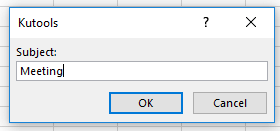 |  | 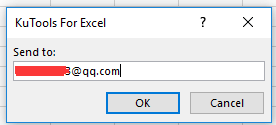 | ||
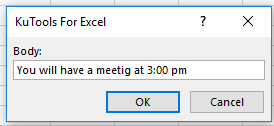 | 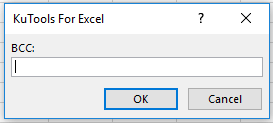 | 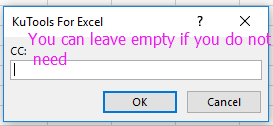 |
5. Clique OK > OK até o último, e então o e-mail será enviado.
Observação: o endereço de e-mail do remetente deve ser a conta padrão no seu Outlook.
Crie facilmente uma lista de envio e envie e-mails no Excel |
Com o Kutools para Excel, os recursos Criar Lista de Envio e Enviar E-mails permitem que você crie rapidamente uma lista de envio e envie e-mails personalizados diretamente do Excel. Você pode especificar destinatários, assunto e anexos, personalizar a mensagem e optar por enviar via Outlook ou outro servidor SMTP para campanhas de e-mail fáceis. |
|
Kutools para Excel - Potencialize o Excel com mais de 300 ferramentas essenciais. Aproveite recursos de IA permanentemente gratuitos! Obtenha Agora |
Melhores Ferramentas de Produtividade para Office
Impulsione suas habilidades no Excel com Kutools para Excel e experimente uma eficiência incomparável. Kutools para Excel oferece mais de300 recursos avançados para aumentar a produtividade e economizar tempo. Clique aqui para acessar o recurso que você mais precisa...
Office Tab traz interface com abas para o Office e facilita muito seu trabalho
- Habilite edição e leitura por abas no Word, Excel, PowerPoint, Publisher, Access, Visio e Project.
- Abra e crie múltiplos documentos em novas abas de uma mesma janela, em vez de em novas janelas.
- Aumente sua produtividade em50% e economize centenas de cliques todos os dias!
Todos os complementos Kutools. Um instalador
O pacote Kutools for Office reúne complementos para Excel, Word, Outlook & PowerPoint, além do Office Tab Pro, sendo ideal para equipes que trabalham em vários aplicativos do Office.
- Pacote tudo-em-um — complementos para Excel, Word, Outlook & PowerPoint + Office Tab Pro
- Um instalador, uma licença — configuração em minutos (pronto para MSI)
- Trabalhe melhor em conjunto — produtividade otimizada entre os aplicativos do Office
- Avaliação completa por30 dias — sem registro e sem cartão de crédito
- Melhor custo-benefício — economize comparado à compra individual de add-ins
